Sugerencias rápidas: Crear y abrir una presentación de PowerPoint
Ahora que ha cambiado a PowerPoint para Windows desde Google Slides, puede empezar a colaborar con estas instrucciones rápidas sobre cómo crear, compartir y editar presentaciones por su cuenta o con su equipo.
Para convertir diapositivas de Google a PowerPoint, en la aplicación Diapositivas de Google, vaya a Archivo > Descargar > Microsoft PowerPoint (.pptx). A continuación, abra el archivo en PowerPoint. Obtenga más información en Introducción a Hojas de cálculo.
Nota: Las características y la información de esta guía se aplican a PowerPoint según estén disponibles a través de Microsoft 365.
Crear una nueva presentación
-
Abra PowerPoint.
-
Seleccione Presentación en blanco o seleccione uno de los temas.
-
Seleccione Más temas para ver la galería y buscar más.
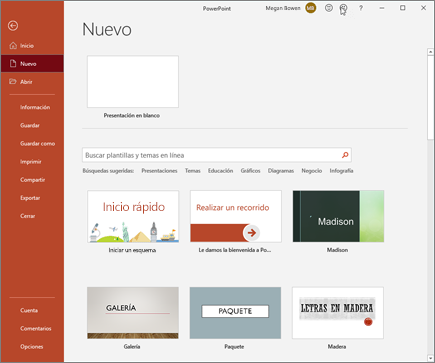
Agregar una diapositiva
-
Seleccione la diapositiva que irá antes de la nueva.
-
Seleccione Inicio > Nueva diapositiva.
-
Seleccione Diseño y escriba lo que desee en la lista desplegable.
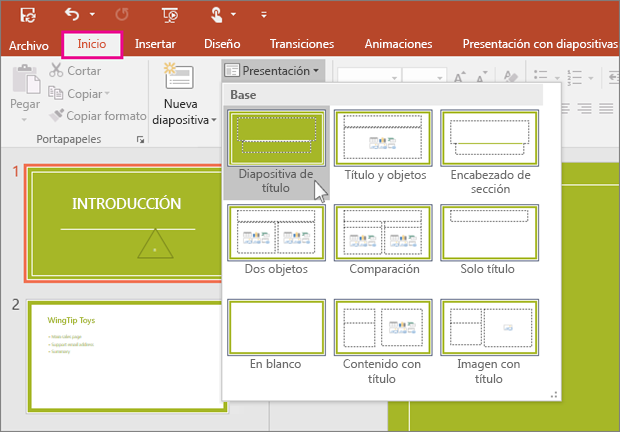
Guardar
Al guardar los archivos en la nube, puede compartirlos y colaborar con otros usuarios.
-
Seleccione Archivo > Guardar como.
-
Seleccione una carpeta de OneDrive y asigne un nombre al archivo.
Después de guardar una vez en OneDrive, autoguardado está habilitado que guarda el archivo automáticamente, cada pocos segundos, mientras trabaja.
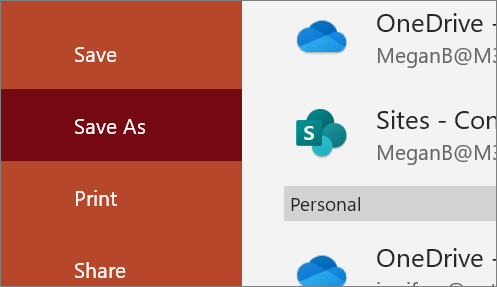
Cambiar el nombre de una presentación
-
Seleccione el nombre de archivo en la barra de título.
-
En el menú que aparece, puede cambiar el nombre del archivo, seleccionar una nueva ubicación a la que moverlo o ver el historial de versiones del archivo.
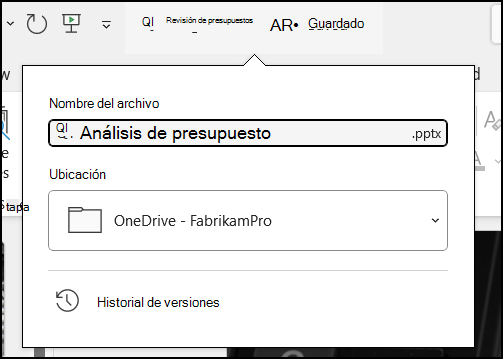
Sin conexión
Cuando está en línea, la opción Autoguardado siempre está activa y guarda sus cambios mientras trabaja. Si la conexión a Internet se pierde o se desconecta en algún momento, los cambios pendientes se sincronizarán en cuanto vuelva a estar en línea.
Tenga en cuenta que puede desactivar la característica de autoguardado para una presentación específica si cambia el botón de alternancia.

Buscar
En la parte superior de las aplicaciones de Microsoft Office en Windows encontrará el cuadro de búsqueda . Esta eficaz herramienta le ayuda a buscar comandos de PowerPoint, obtener ayuda o buscar en la Web.
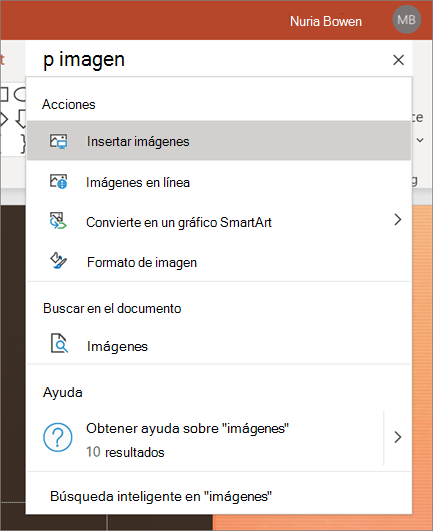
Siguiente: Sugerencias rápidas: Compartir y colaborar en PowerPoint para Windows







